rt
官网http://jupyter.org/
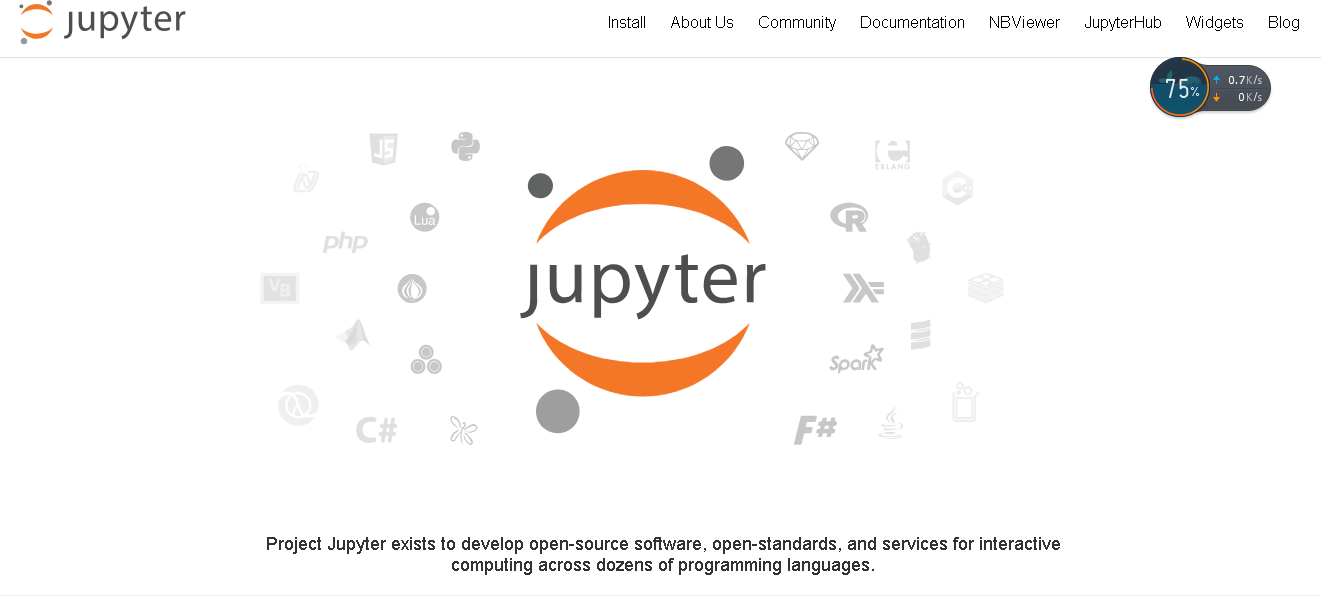
安装
一种是 npm install的方式 这种需要自己配置 python和那个tansflow很麻烦
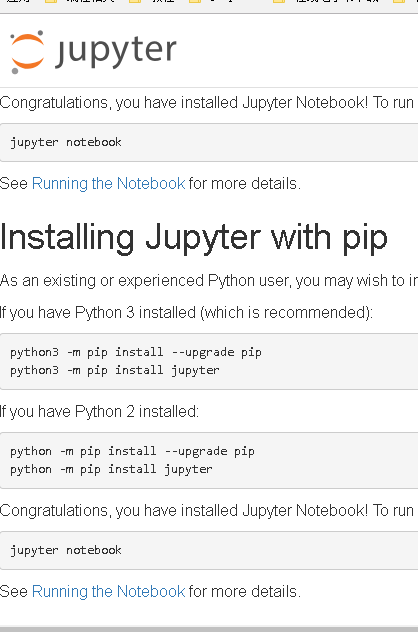
推荐使用docker方式
登录
docker login

docker pull qianmao/cs503_tensorflow_jupyter

我们下载配置好的
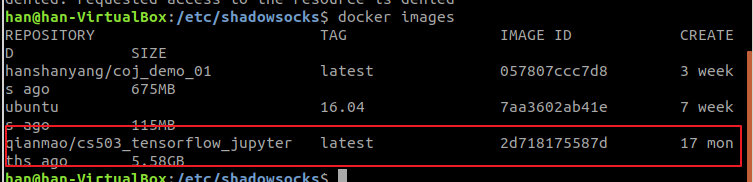
运行这个image 从内部的8888端口到外部的8888端口
docker run -it --rm -p 8888:8888 qianmao/cs503_tensorflow_jupyter

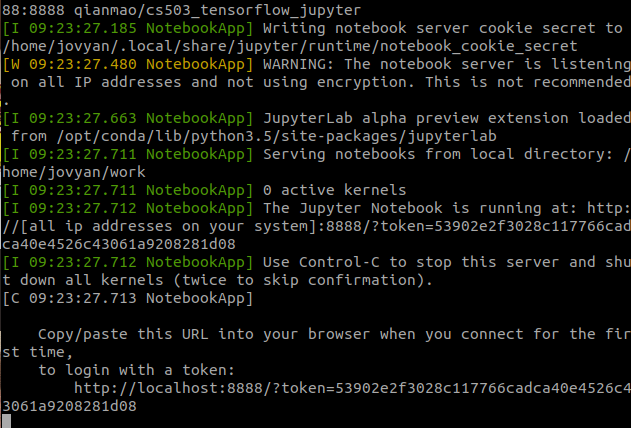
那么
如果你在本地运行那么以上已经完成
或许你以后还要用 所以你要将他上传到你的dockerhub里 那么你需要将本地的images改成你的yourname/cs503_tensorflow_jupyter
如果你要自己配置自己的docker images通过Dockerfile的方式

FROM jupyter/scipy-notebook MAINTAINER Jupyter Project <jupyter@googlegroups.com> #Insatall Python 2 Tensorflow RUN conda install --quiet --yes -n python2 'tensorflow=1.0.1'
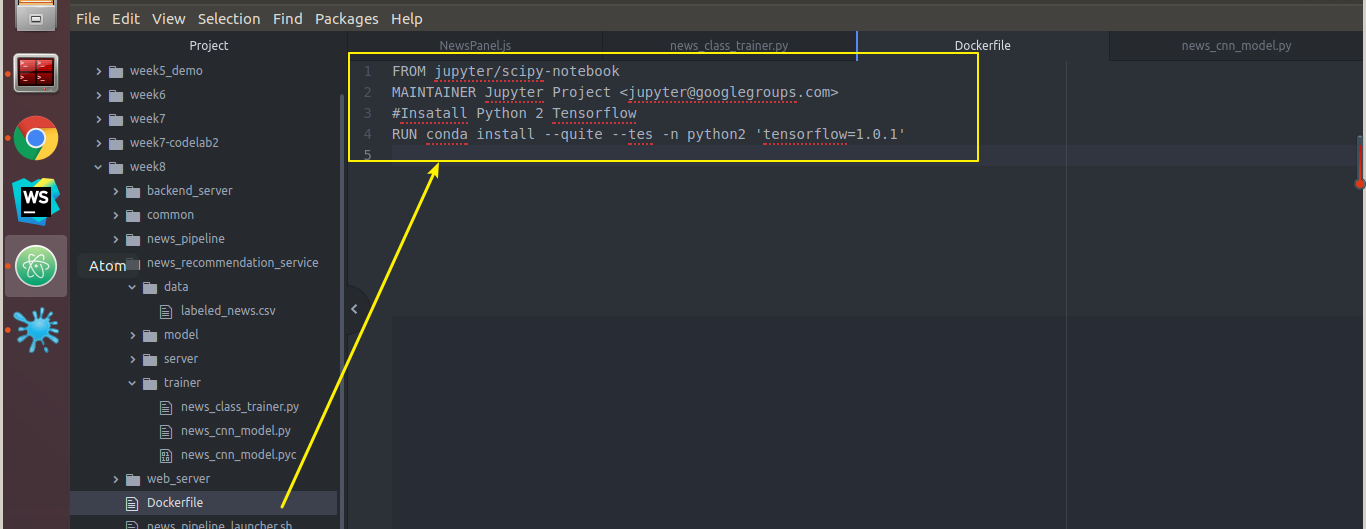
那么
sudo docker build . -t your_name/cs503_transorflow_juyter
sudo docker login
sudo docker push your_name/cs503_transorflow_juyter
我们下面来做
在本地创建自己的image
sudo docker build . -t hanshanyang/cs503_tensorflow_jupyter

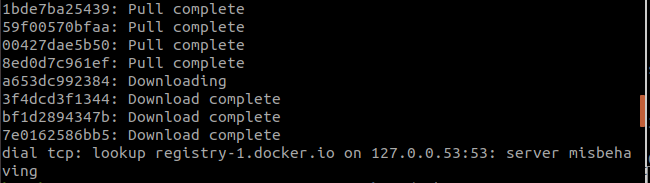
乳沟中途出现问题 在执行一次就好
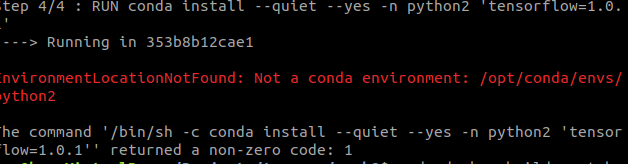
结果出现问题 说缺乏运行环境 那么就配置环境被 谷歌
https://www.andrey-melentyev.com/python-environments-and-where-to-find-them.html#docker
根据这个帖子
添加一下Dockerfile
FROM nvidia/cuda:9.0-cudnn7-devel FROM jupyter/scipy-notebook USER root MAINTAINER Jupyter Project <jupyter@googlegroups.com> #Insatall Python 2 Tensorflow # Setup build environment RUN apt-get update --fix-missing && apt-get install -y build-essential cmake wget ca-certificates git # Install Miniconda RUN echo 'export PATH=/opt/conda/bin:$PATH' > /etc/profile.d/conda.sh && wget --quiet https://repo.continuum.io/miniconda/Miniconda3-latest-Linux-x86_64.sh -O ~/miniconda.sh && /bin/bash ~/miniconda.sh -b -p /opt/conda && rm ~/miniconda.sh ENV PATH /opt/conda/bin:$PATH # Install Python packages RUN conda install -y tensorflow-gpu keras-gpu ipython # A nicer Python REPL ENTRYPOINT ["ipython"] RUN conda install --quiet --yes -n python2 'tensorflow=1.0.1'
下载各种包和依赖
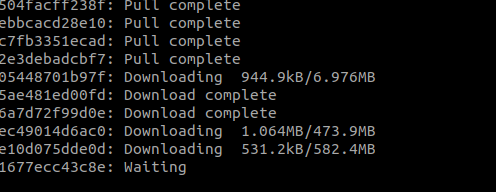
sudo docker login
sudo docker push hanshanyang/cs503_tensorflow_jupyter
